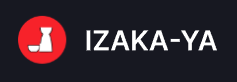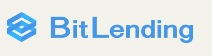※記事内に広告を含みます
結論、メタマスクにログインできない場合は以下の対策を試してみてください。
本記事では、メタマスクが開かない・ログインできない原因と対策を解説します。

パスワードを変更する方法についても紹介しています!
この記事を読み終えると、今までのようにメタマスクを使えるようになりますよ。
 【完全ガイド】メタマスクの使い方・注意すべき点を初心者向けに解説
【完全ガイド】メタマスクの使い方・注意すべき点を初心者向けに解説
メタマスクが開かない・ログインできない5つの原因とその対策
メタマスクがログインできない原因は以下の5点です。
それぞれ対策を解説していきますね。
インターネットにつながっていない
まず1つ目の原因はネットワークの問題です。

一度インターネットに接続できているか確認しましょう。
対策:ネットワークを確認する
Wi-Fiに問題がある場合は、以下の5点を試してみてください。
- 接続しているデバイスを減らす
- 周波数帯を切り替える
- ルーター端末を再起動する
- ルーターを買い替える
- 混雑している時間帯をさける
参考:CHINTAI
メタマスク側のシステムエラー
メタマスク側でエラーが起きていると、ログインできない場合があります。
対策:Twitterでリサーチする
自分以外にメタマスクにログインできない人がいないかTwitterで検索してみましょう。
同じ時間帯に「メタマスクが開かない」とツイートしている人が多ければ、メタマスクが原因である可能性が高いです。
とくに対策できることはないので、しばらく時間をおいてからログインできるか試してみてください。
ネットワークの不具合
選択しているネットワークの不具合でログインできない場合があります。
対策:テストネットワークに接続する
そんなときはテストネットワークに切り替えて、再接続することで解消する可能性があります。
ネットワークの切り替え方は以下のとおり。
ネットワークをクリックして、テストネットワークにクリックすれば、接続完了です。

ネットワークはなんでもOKですよ
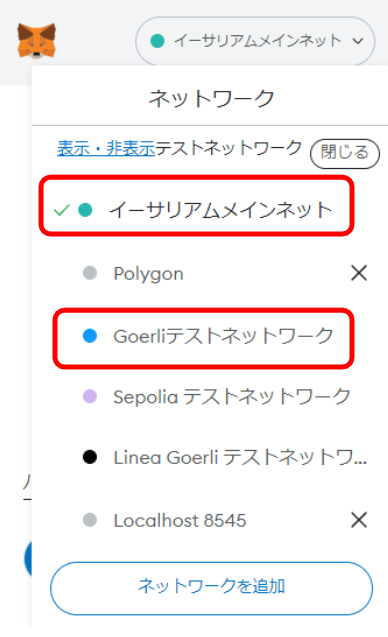
もしテストネットワークが表示されない場合は「表示・非表示」→テストネットワークを「ON」にすれば表示されますよ。
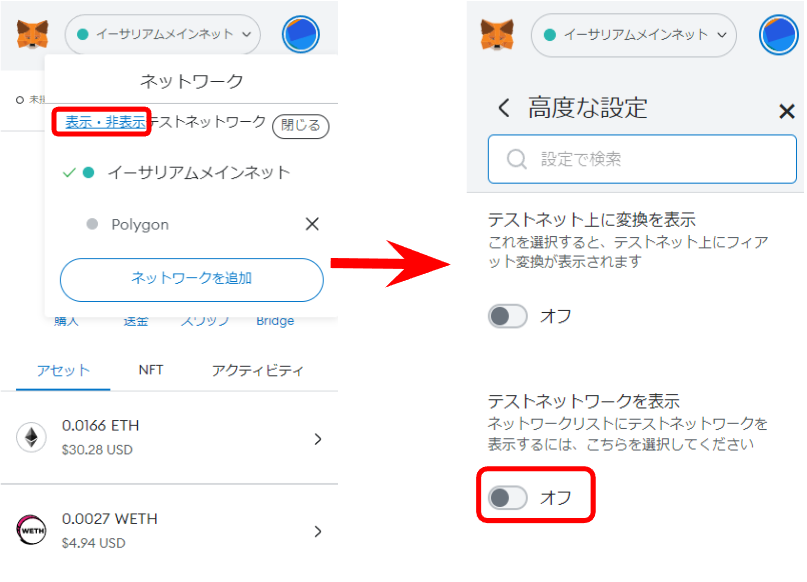
「ネットワーク」→「テストネットワーク」の順にタップすれば、接続完了です。
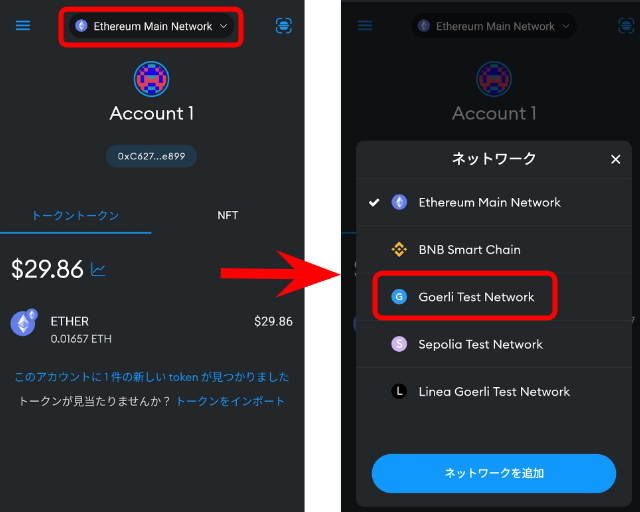
テストネットワークに接続できたら、元のネットワーク変更しましょう。
ブラウザの不具合
履歴やファイルが貯まっていると、ブラウザの動作が重くなることがあります。
そんなときは、キャッシュを削除することで解消できるかもしれません。
以下の手順でキャッシュクリアをしましょう。
対策:Google Chromeでキャッシュクリアする方法
「︙」→「その他のツール」→「閲覧履歴を消去」の順にクリックしていきます。
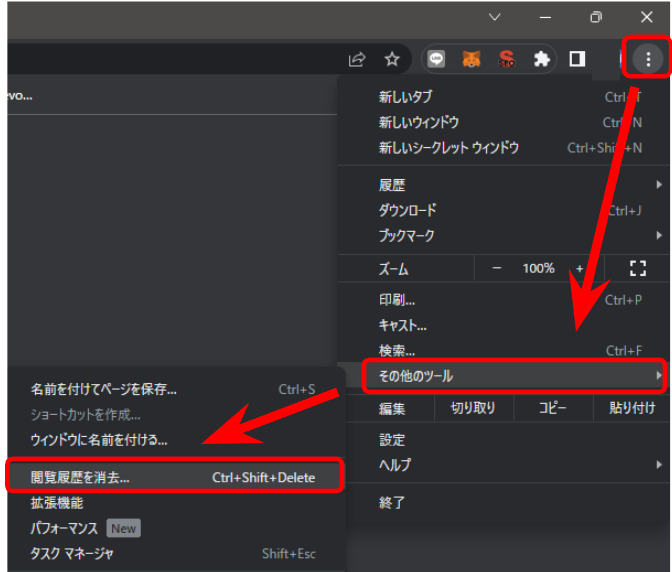
削除するデータと期間を選択して、「データを削除」をクリックします。
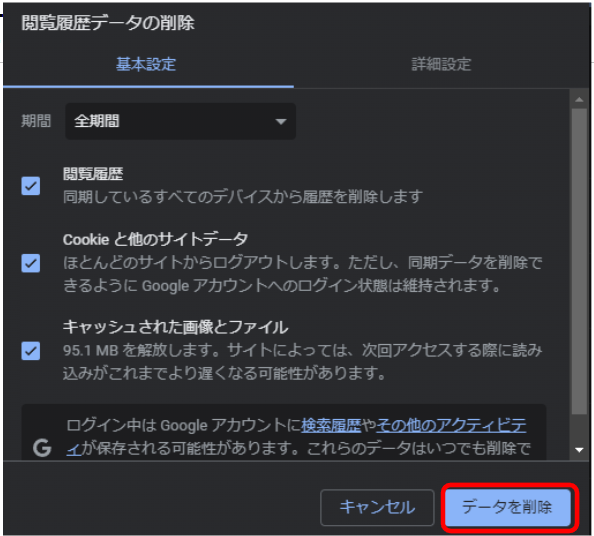

以上で、キャッシュクリアは完了です
Braveでキャッシュクリアしたい方は「【キャッシュクリア】Braveブラウザが重い場合の対策6選」からどうぞ!
スマホ・PCの不具合
デバイスに問題があると、メタマスクにログインできません。
対策:スマホ・PCを再起動する
一度デバイスを再起動して、ログインできるか試してみてください。
シャットダウンでは解決しない場合もあるので、再起動しましょう。
【最終手段】メタマスクを再インストールする
もし対策全て行っても、メタマスクが開かない・ログインできなかった場合は、メタマスクを削除して、もう一度インストールしましょう。
ただし、シークレットリカバリーフレーズとパスワードが確認できている場合のみ、アンインストールしてください。

実際、ログインできていない方います。
シークレットリカバリーフレーズが確認できている方は、メタマスクを削除しても問題ありません。
削除の仕方は以下のとおり。
やりかたはメタマスクのアイコンを右クリックして、「Chromeから削除」をクリックします。
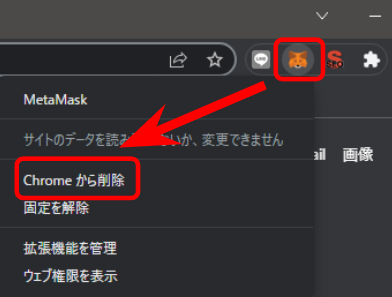

スマホの場合は、アプリをアンインストールしましょう。
再インストールする方法に関しては『メタマスク(MetaMask)を復元する方法』で解説しています。
パスワードを忘れてメタマスクにログインできない場合
パスワードを忘れてメタマスクにログインできない場合は、パスワードを変更しましょう。
PC・スマホそれぞれでパスワードの変更方法を解説していきますね。
PCでパスワードを変更する場合
それでは、PCでパスワードを変更するやり方を解説していきます。
STEP1:メタマスクにログインする
まずはメタマスクにログインして、「パスワードを忘れた場合」をクリックします。
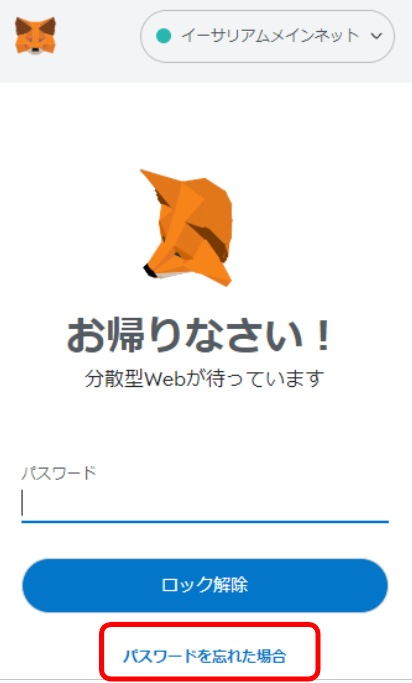
パスワードを忘れてしまうと、シークレットリカバリーフレーズの確認ができないので、注意してください。
STEP2:シークレットリカバリーフレーズを入力する
続いて、シークレットリカバリーフレーズと新しいパスワードを入力して、「復元」をクリックします。
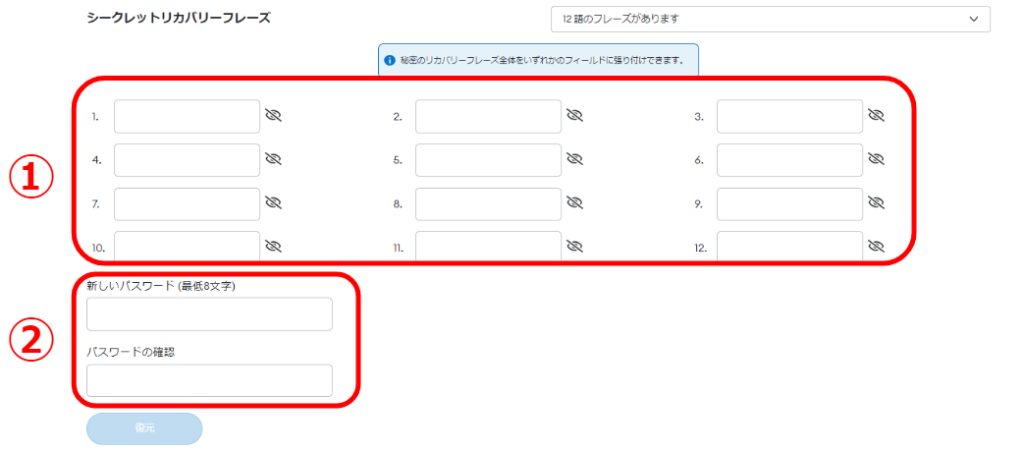
以上で、新しいパスワードでログインできます
スマホでパスワードを変更する場合
スマホでパスワードを変更するやり方を解説していきます。
STEP1:メタマスクにログインする
まずメタマスクにログインします。
そして「ウォレットのリセット」→「delete」と入力して「ウォレットを削除」をタップします。
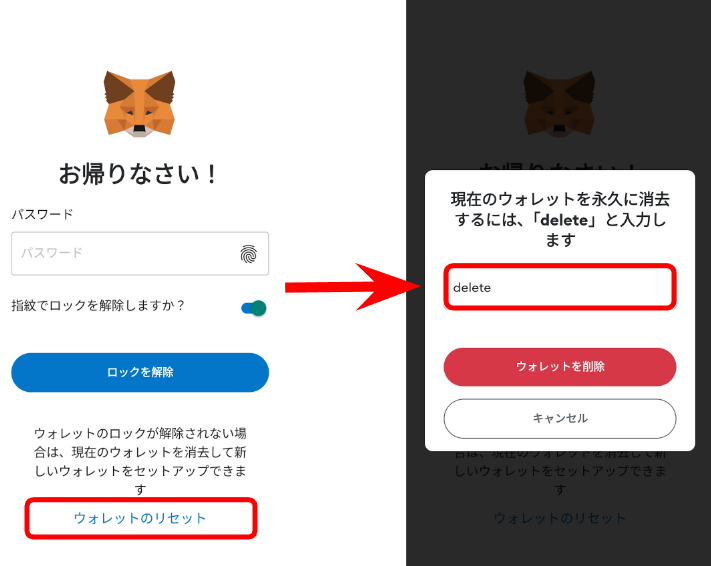
STEP2:シークレットリカバリーフレーズを入力する
ウォレットの削除が完了したら、「秘密のリカバリーフレーズを使用してインポートします」をタップします。
シークレットリカバリーフレーズと新しいパスワードを入力して、「インポート」をタップします。
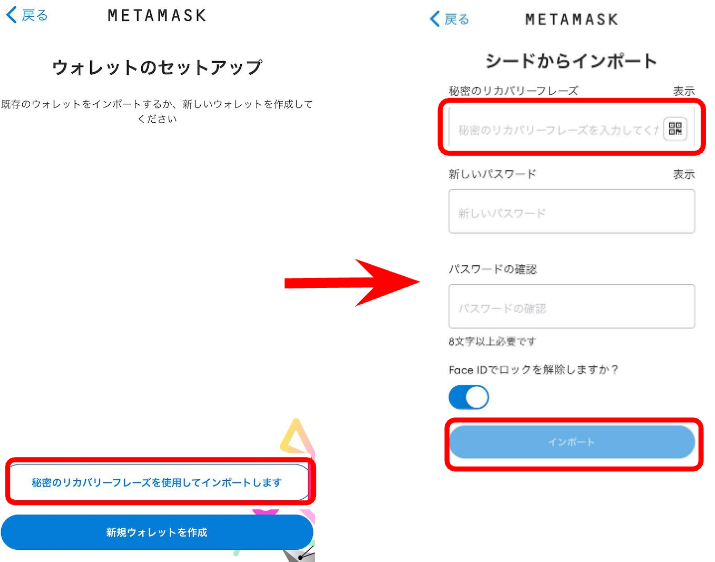
以下の画面が出れば、手続きは完了です!
メタマスクが開かない・ログインできない場合によくある質問
最後にメタマスクに関するよくある質問にお答えしていきます。
- スマホとPCを同期する方法は?
- 秘密鍵を確認したい
- シークレットリカバリーフレーズ聞かれたけど、教えてもいい?
- カンタンにできるセキュリティを高める方法は?
- スマホとPCを同期する方法は?
- やり方は以下のとおり。
- PCでシークレットリカバリーフレーズを確認
- スマホにメタマスクをインストール
- シークレットリカバリーフレーズを使ってインポート
- ネットワークとトークンを追加
- アカウントをインポート
以下の記事で画像付きで同期する方法を解説しているので、ぜひ参考にしてください。
- 秘密鍵を確認したい
- スマホとPCそれぞれの確認方法は以下のとおり。
メタマスクにログインして、「≡」→「設定」の順にタップします。
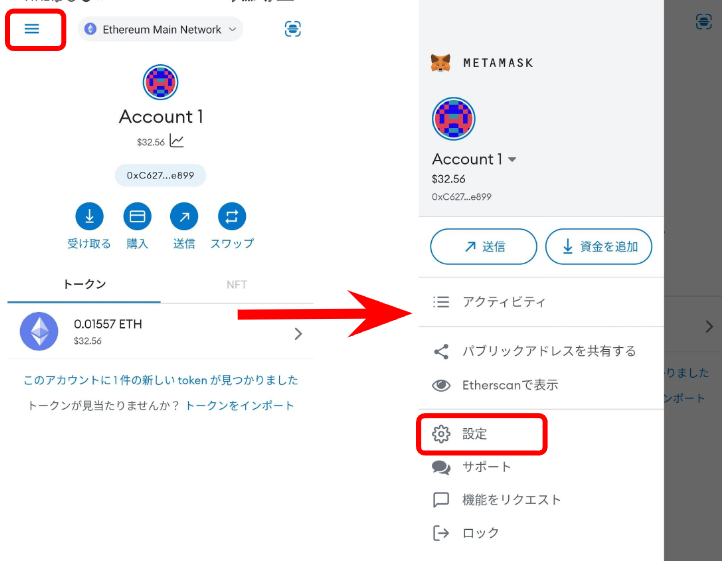
「セキュリティとプライバシー」→「秘密鍵を表示」をタップします。
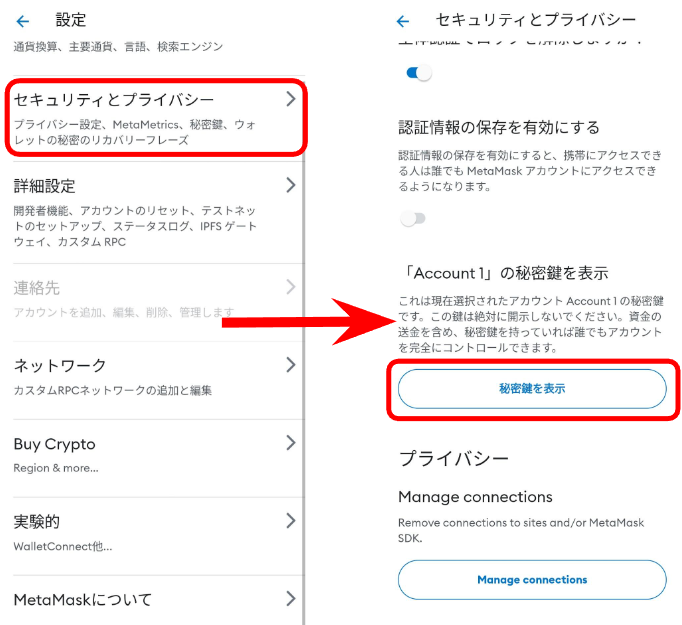
パスワードを入力して「次へ」をタップします。
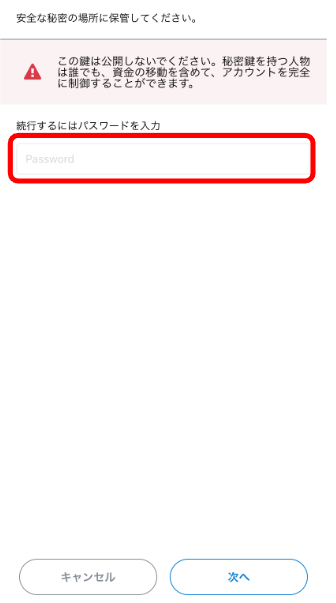
「長押しして秘密鍵を表示」をタップすると、秘密鍵が表示されます。
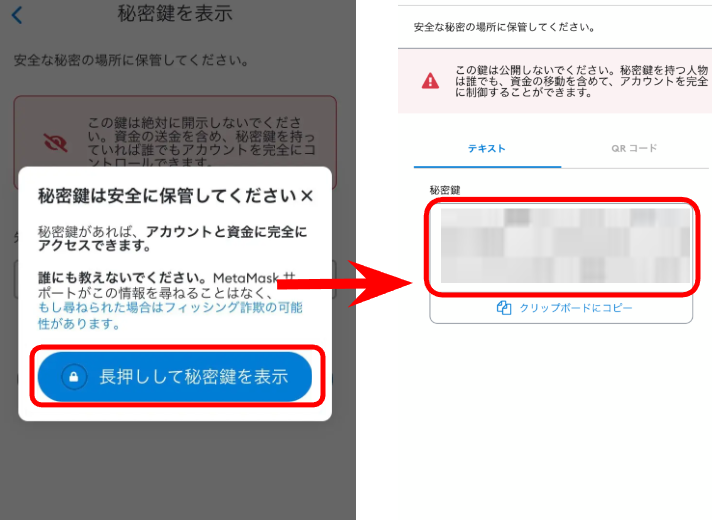
まずメタマスクにログインして、「︙」→「アカウントの詳細」→「秘密鍵のエクスポート」の順にクリックします。
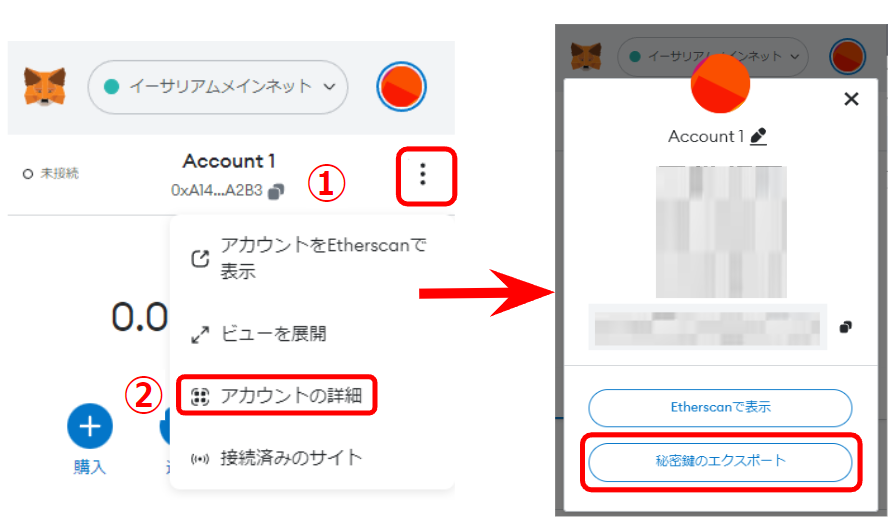
パスワードを入力して「確認」をクリックすると、秘密鍵が表示されます。

秘密鍵は別のアカウントにインポート(追加)するために使用します。
アカウントの追加する方法については『メタマスクの秘密鍵を確認・インポートする方法を解説』を参考にしてください。
- シークレットリカバリーフレーズ聞かれたけど、教えてもいい?
- 絶対に人には教えてはいけません。
シークレットリカバリーフレーズを聞かれた時点で、99.999%詐欺です。

TwitterやDiscordのDMで聞かれることが多いです。
シークレットリカバリーフレーズや秘密鍵は、ウォレットを復元・アカウントをインポートするタイミングでしか使いません。
メタマスクの偽サイトに接続してしまい、詐欺にあう事例もあるので、必ずメタマスク公式からインストールしてください。
- カンタンにできるセキュリティを高める方法は?
- おすすめは複数アカウントで使い分けることですね。
作り方はカンタンで3分あれば終わりますよ!
以下のように目的や用途で使い分けることで、被害を最小限に抑えることができます。
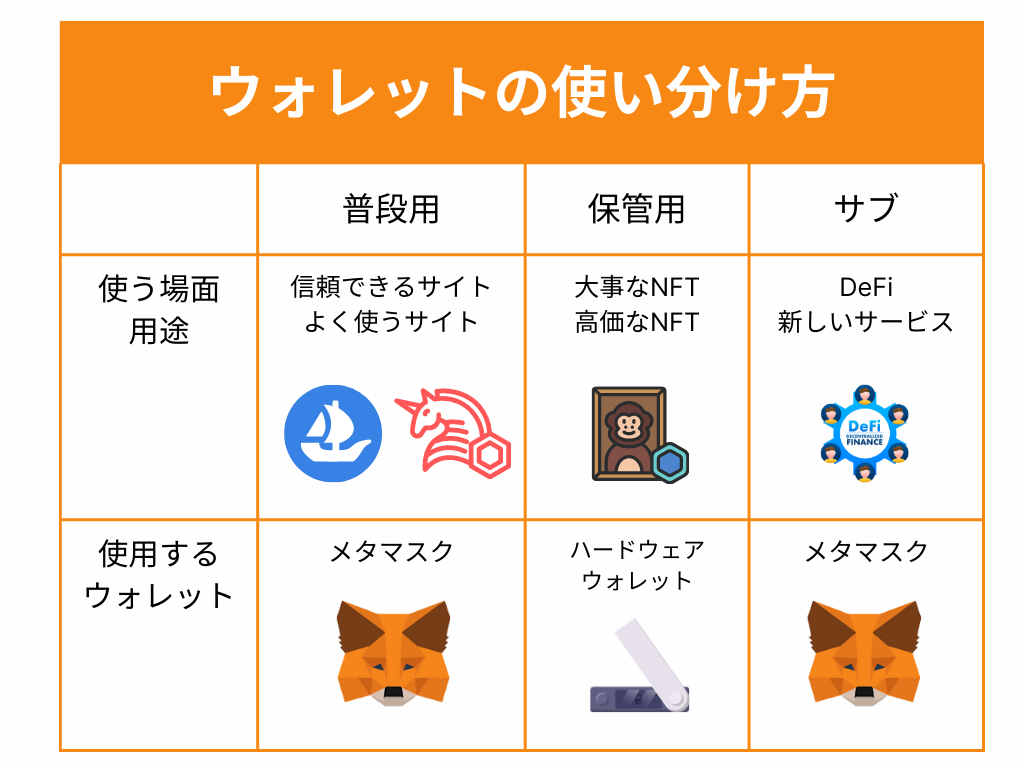
詳しくは『メタマスクのアカウントを複数作成する方法』をどうぞ!
- メタマスクよりセキュリティを高い保管方法は?
- おすすめはハードウェアウォレットです!
実はメタマスクは常にネットワークにつながっているため、セキュリティが高い保管方法とはいえません。
そこでおすすめなのがハードウェアウォレットに保管することです。
ハードウェアウォレットはインターネットと物理的に遮断されているため、メタマスクより安全に保管することができます。
最短翌日に届く
おすすめのハードウェアウォレットは『レジャーナノの正しい購入方法と選び方を徹底解説』で解説しています。
まとめ
本記事ではメタマスクが開かない・ログインできない原因と対策法について解説してきました。
まずは以下の対策をしてみてください
上記の対策をしても、ログインできない場合はメタマスクを削除して、もう一度インストールしましょう。
ただし、削除していいのはシークレットリカバリーフレーズを保管している場合のみです。
確認できていない方はしばらく時間をおいてから、もう一度ログインできるか試してみてください。